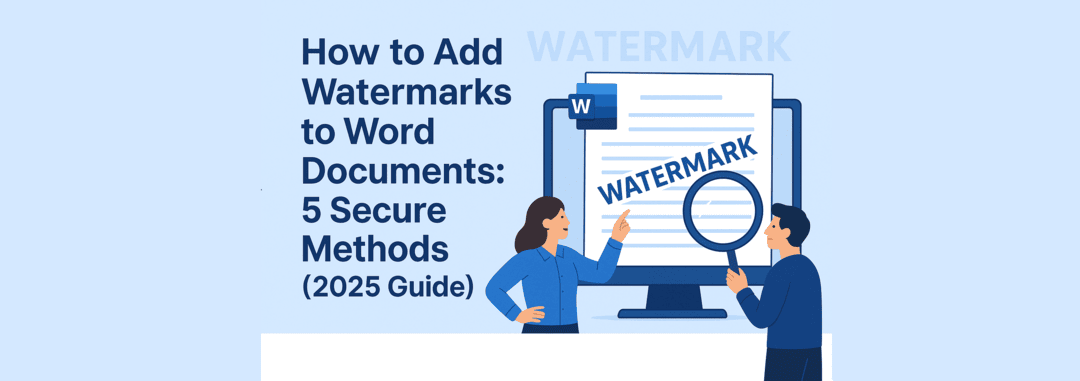Чому Вбудовані Водяні Знаки Word Не Є Достатньо Безпечними
Якщо ви коли-небудь намагалися захистити документ Word за допомогою вбудованої функції водяних знаків Microsoft Word, ви, напевно, відкрили для себе розчаровуючу істину: будь-хто може видалити їх за лічені секунди. Просто потрібно двічі натиснути заголовок, вибрати водяний знак і натиснути видалити. І готово.
У цьому всеосяжному посібнику ви дізнаєтесь п’ять професійних методів додавання безпечних водяних знаків до документів Word за допомогою GroupDocs.Watermark for .NET. Кожен підхід пропонує різні рівні захисту - від базових водяних знаків у заголовках до розширених заблокованих секцій, які чинять опір спробам видалення.
Що ви дізнаєтесь:
- Чому стандартні водяні знаки Word не захищають чутливі документи
- Як реалізувати 5 все більш безпечних технік водяного знаку
- Приклади коду, які ви можете використовувати одразу у своїх проектах C#
- Візуальні порівняння, які показують, як працює кожен метод
- Коли використовувати кожен рівень захисту для ваших конкретних потреб
Завантажте Повні Приклади Коду
Усі приклади коду, продемонстровані в цій статті, доступні в нашому офіційному репозиторії GitHub. Ви можете клонувати, завантажити або переглянути повні робочі приклади, щоб розпочати реалізацію захисту водяних знаків у своїх проектах.
🔗 Посилання на Репозиторій
GroupDocs.Watermark Приклади Захисту Word
Метод 1: Простой Заголовковий Водяний Знак (Базовий Захист)
Рівень захисту: Низький | Складність: Легко | Найкраще для: Внутрішніх документів
Розпочнемо з найпростіших підходів: додавання водяного знака до секції заголовка вашого документа. Хоча цей метод легко реалізується, він також є найпростішим для видалення - що робить його підходящим тільки для сценаріїв низької безпеки.
Як це працює: Водяний знак вставляється як об’єкт фігури в заголовок документа. Він автоматично з’являється на кожній сторінці, але пропонує мінімальний захист від видалення.
private static void AddSimpleHeaderWatermark()
{
Console.WriteLine("Додавання простого заголовкового водяного знака...");
var loadOptions = new WordProcessingLoadOptions();
using (var watermarker = new Watermarker(InputFile, loadOptions))
{
var watermark = new TextWatermark("Конфіденційно", new Font("Arial", 19))
{
VerticalAlignment = VerticalAlignment.Center,
HorizontalAlignment = HorizontalAlignment.Center,
RotateAngle = 25,
ForegroundColor = Color.Red,
Opacity = 0.8
};
watermarker.Add(watermark);
watermarker.Save(Path.Combine(OutputDir, "header_watermark.docx"));
}
Console.WriteLine("Заголовковий водяний знак додано.");
}
Вразливість Захисту
Ось у чому проблема: якщо ви відкриваєте документ у Microsoft Word, двічі натискаєте на область заголовка та активуєте режим редагування заголовка - водяний знак виглядає як проста фігура, яку можна видалити одним клацанням.
Подивіться, як легко його видалити:

Коли використовувати цей метод: Швидкі внутрішні документи, чернетки або ситуації, коли вам потрібен видимий брендинг, але не вимагається сильний захист.
Метод 2: Плиткові Водяні Знаки (Середній Захист)
Рівень захисту: Середній | Складність: Легко | Найкраще для: Багатосторінкові документи з помірною безпекою
Плиткові водяні знаки значно покращують захист, створюючи кілька екземплярів водяного знака на кожній сторінці. Замість одного елемента у заголовку ви отримуєте десятки перекриваючих водяних знаків, які ускладнюють ручне видалення.
Як це працює: Двигун водяного знака автоматично дублює ваш текст водяного знака по всій поверхні сторінки з налаштовуваними пробілами. Видалення всіх екземплярів стає неприйнятним для документів, довших за кілька сторінок.
private static void AddTiledWatermark()
{
Console.WriteLine("Додавання плиткового водяного знака...");
var loadOptions = new WordProcessingLoadOptions();
using (var watermarker = new Watermarker(InputFile, loadOptions))
{
var watermark = new TextWatermark("Захищений Документ", new Font("Arial", 19))
{
VerticalAlignment = VerticalAlignment.Center,
HorizontalAlignment = HorizontalAlignment.Center,
RotateAngle = 25,
ForegroundColor = Color.Red,
Opacity = 0.9,
TileOptions = new TileOptions
{
LineSpacing = new MeasureValue
{
MeasureType = TileMeasureType.Percent,
Value = 12
},
WatermarkSpacing = new MeasureValue
{
MeasureType = TileMeasureType.Percent,
Value = 12
}
}
};
var options = new WordProcessingWatermarkSectionOptions
{
Name = "TiledShape",
AlternativeText = "Повторюваний водяний знак"
};
watermarker.Add(watermark, options);
watermarker.Save(Path.Combine(OutputDir, "tiled_watermark.docx"));
}
Console.WriteLine("Плитковий водяний знак додано.");
}
Чому Це Працює Краще
Уявіть, що ви намагаєтеся видалити водяні знаки з 20-сторінкового звіту, де на кожній сторінці міститься 15-20 перехресних екземплярів. Навіть на одній сторінці процес повторного видалення стає достатньо розчаровуючим, щоб зупинити випадкові спроби видалення.
Дивіться, як плитковий захист працює:

Коли використовувати цей метод: Контракти, пропозиції, документи для клієнтів або будь-який багатосторінковий контент, де вам потрібен візуальний стримуючий фактор проти несанкціонованого використання.
Метод 3: Плиткові Водяні Знаки з Зображеннями (Середній Захист)
Рівень захисту: Середньо-високий | Складність: Легко | Найкраще для: Захист бренду, вимоги авторських прав та професійні документи
Водяні знаки з зображеннями виводять захист на новий рівень, використовуючи ваш логотип компанії, підпис або нестандартну графіку замість простого тексту. Коли вони розташовані плиткою по документу, вони створюють професійний захисний шар, який складніше повторити або підробити, ніж прості текстові водяні знаки.
Як це працює: Двигун водяного знака завантажує ваше зображення (PNG, JPG або інші формати) та автоматично розташовує його по кожній сторінці з налаштовуваними пробілами, обертанням та прозорістю. Це створює унікальний візуальний підпис, що належить тільки вам.
private static void AddImageWatermark()
{
using (Watermarker watermarker = new Watermarker(InputFile))
{
// Створіть об'єкт водяного знака з зображенням
var watermark = new ImageWatermark("logo.png");
// Налаштуйте параметри плитки
watermark.TileOptions = new TileOptions()
{
LineSpacing = new MeasureValue()
{
MeasureType = TileMeasureType.Percent,
Value = 10
},
WatermarkSpacing = new MeasureValue()
{
MeasureType = TileMeasureType.Percent,
Value = 8
},
};
// Встановіть властивості водяного знака
watermark.Opacity = 0.7;
watermark.RotateAngle = -30;
// Додати водяний знак
watermarker.Add(watermark);
watermarker.Save(Path.Combine(OutputDir, "image_watermark_word.docx"));
}
}
Чому Водяні Знаки з Зображеннями Забезпечують Кращий Захист
На відміну від текстових водяних знаків, які може відтворити хтось із запропонованими словами, водяні знаки із зображеннями містять унікальні візуальні елементи, які набагато важче відтворити:
- Логотипи брендів з конкретними кольорами, градієнтами та елементами дизайну
- Печатки компанії або офіційні штампи, які встановлюють автентичність
- Цифрові підписи, які можна перевірити візуально
- QR-коди, які ведуть на системи перевірки
- Складна графіка, для відтворення якої знадобляться значні зусилля
Плитковий малюнок робить майже неможливим видалення всіх екземплярів без видимих артефактів. Навіть якщо хтось видалить 95% водяних знаків, залишки 5% все ще підтверджують походження документа.
Дивіться професійний водяний знак з зображенням в дії:

Метод 4: Прихована Секція з Защищеним Паролем (Високий Захист)
Рівень захисту: Високий | Складність: Середня | Найкраще для: Конфіденційні документи, що вимагають сильного захисту
Ця розширена техніка вставляє ваш водяний знак у приховану, захищену паролем секцію, яка заблокована в режимі “тільки для полів форми”. Навіть якщо хтось знайде водяний знак, він не зможе його редагувати або видалити без пароля.
Як це працює: Водяний знак знаходиться в окремій секції документа, яка налаштована як редагування недоступне. Користувачі можуть продовжувати читати документ у звичайному режимі, але для зміни секції з водяним знаком необхідна аутентифікація паролем.
private static void AddLockedWatermark_AllowOnlyFormFields()
{
Console.WriteLine("Додавання заблокованого водяного знака (дозволити поля форми)...");
using (var watermarker = new Watermarker(InputFile))
{
var watermark = new TextWatermark("Не редагувати",
new Font("Arial", 36, FontStyle.Bold | FontStyle.Italic))
{
HorizontalAlignment = HorizontalAlignment.Center,
VerticalAlignment = VerticalAlignment.Center,
Opacity = 0.4,
RotateAngle = 45,
ForegroundColor = Color.Red
};
var options = new WordProcessingWatermarkPagesOptions
{
IsLocked = true,
Password = "012345",
LockType = WordProcessingLockType.AllowOnlyFormFields
};
watermarker.Add(watermark, options);
watermarker.Save(Path.Combine(OutputDir, "locked_allow_form_fields.docx"));
}
Console.WriteLine("Заблокований водяний знак додано (AllowOnlyFormFields).");
}
Дивіться роботу захисту паролем:

Слабкість ручного підходу Microsoft Word
Хоча цей метод пропонує відмінний захист, важливо зрозуміти одне обмеження. Якщо ви спробуєте відтворити цей захист вручну в Microsoft Word (використовуючи вбудовану функцію “Обмеження редагування”), прихована секція все ще займає місце в структурі документа. Це може викликати проблеми з макетом - наприклад, на додатковій пустій сторінці, якщо ваш оригінальний контент повністю заповнює наявний простір.
Дивіться ручний підхід Word та його обмеження:

Коли використовувати цей метод: Юридичні документи, фінансові звіти, інтелектуальна власність або будь-який контент, де потрібно запобігти несанкціонованому редагуванню.
Метод 5: Заблокований Заголовок з Редагованими Діапазонами Контенту (Максимальний Захист)
Рівень захисту: Дуже високий | Складність: Середня | Найкраще для: Документи, що потребують як захисту, так і взаємодії з користувачем
Цей складний підхід об’єднує заблоковані заголовки з функцією редагованих діапазонів Microsoft Word. Водяний знак перебуває в заголовку, захищеному паролем, який повністю заблокований, тоді як конкретні області документу залишаються редагованими для законних користувачів.
Як це працює: Увесь заголовок (який містить ваш водяний знак) заблоковано для захисту тільки для читання. Тіло документу потім позначається редагованими діапазонами, що створює модель безпеки, в якій користувачі можуть змінювати лише попередньо затверджені секції.
private static void AddLockedHeaderWatermark()
{
Console.WriteLine("Додавання заблокованого заголовкового водяного знака...");
var loadOptions = new WordProcessingLoadOptions();
using (var watermarker = new Watermarker(InputFile, loadOptions))
{
var watermark = new TextWatermark("Конфіденційно для компанії", new Font("Arial", 19))
{
VerticalAlignment = VerticalAlignment.Center,
HorizontalAlignment = HorizontalAlignment.Center,
RotateAngle = 25,
ForegroundColor = Color.Red,
Opacity = 0.8
};
var options = new WordProcessingWatermarkSectionOptions
{
SectionIndex = 0,
IsLocked = true,
Password = "012345",
LockType = WordProcessingLockType.ReadOnly
};
watermarker.Add(watermark, options);
watermarker.Save(Path.Combine(OutputDir, "locked_header_watermark.docx"));
}
Console.WriteLine("Заблокований заголовковий водяний знак додано.");
}
Подивіться захист заблокованого заголовка:

Візуальний компроміс у Microsoft Word
Коли ви відкриваєте документи з редагованими діапазонами у Microsoft Word, редаговані секції з’являються, виділені жовтим. Цей візуальний індикатор допомагає користувачам визначити, де вони можуть друкувати, але він може вплинути на професійний вигляд документа.
Дивіться жовте підсвічування в дії:

Коли використовувати цей метод: Шаблони документів, форми, які потребують введення від користувача, спільні документи з фіксованим брендингом або сценарії, у яких вам потрібен детальний контроль за правами редагування.
Розпочніть Використовувати GroupDocs.Watermark Сьогодні
Готові реалізувати професійний захист водяних знаків у своїх документах? Ось ваш план швидкого старту:
Крок 1: Отримайте Безкоштовну Пробну Версію
Завантажте та встановіть GroupDocs.Watermark for .NET з офіційної сторінки випуску. Кредитна карта не потрібна.
Щоб протестувати всі функції без обмежень, отримайте тимчасову ліцензію, яка надасть вам повний доступ до API.
Крок 2: Масштабуйте Ваше Рішення
- Почніть маленько: Розпочніть з одного типу документа та протестуйте кожен метод захисту
- Контролюйте ефективність: Відстежуйте швидкість водяного знака та вплив на розмір файлу
- Збирайте відгуки: Працюйте з вашою командою, щоб вдосконалити дизайн водяних знаків
- Розширте інтеграцію: Зв’яжіться з вашими системами управління документами
Крок 3: Досліджуйте Додаткові Ресурси
Отримайте максимум від GroupDocs.Watermark з цими всебічними ресурсами:
- Повні .NET приклади коду - готові до використання реалізації C#
- Інструкція з реалізації Java - крос-платформенні рішення
- Node.js Приклади - інтеграція JavaScript/TypeScript
- Завантажити безкоштовну пробну версію - почніть захищати документи вже зараз
- Документація API - повна технічна довідка
- Форум підтримки спільноти - отримайте допомогу від експертів та розробників
Часто Задавані Питання
П: Чи збільшує додавання водяних знаків розмір файлу? В: Так, але мінімально. Плиткові водяні знаки додадуть більше, ніж прості заголовки через кілька об’єктів фігур.
П: Чи можу я водяні знаки PDF та інших форматів? В: Абсолютно. GroupDocs.Watermark підтримує більше 40 форматів файлів, включаючи PDF, Excel, PowerPoint та зображення.
П: Чи потрібен мені Microsoft Word? В: Ні. GroupDocs.Watermark є автономною бібліотекою .NET, яка працює незалежно від Microsoft Office.
П: Чи можуть користувачі все ще друкувати документи з водяними знаками? В: Так, водяні знаки залишаються видимими в надрукованих копіях, якщо ви спеціально не налаштуєте їх в іншому вигляді.
Висновок: Вибір Правильного Рівня Захисту для Ваших Документів
Вбудована функція водяних знаків Microsoft Word є зручною, але вона не справляється, коли справа стосується безпеки. Як ми продемонстрували, простий подвійний клік може видалити стандартні водяні знаки Word за кілька секунд. GroupDocs.Watermark for .NET змінює гру, пропонуючи п’ять прогресивно безпечних методів захисту:
- Прості Заголовкові Водяні Знаки - Ідеально підходять для внутрішніх чернеток та документів з низьким ризиком
- Плиткові Водяні Знаки - Відмінний стримуючий фактор для багатосторінкових контрактів та пропозицій
- Секції з Защищеним Паролем - Сильний захист для конфіденційних бізнес-документів
- Заблоковані Заголовки з Редагованими Діапазонами - Ідеально для шаблонів та спільних документів
- Правова Захист для Підприємств - Максимальний захист для відповідності та юридичних вимог
Ключем є відповідність рівня захисту чутливості вашого документа. Не кожен файл потребує військової безпеки, але критичні документи заслуговують на більше ніж легко видалювані водяні знаки Word.